Win7系统桌面图标不见了只有名字怎么办?近期一个用Win7系统的用户发那样,桌面的图标都消失了,但是还能看到图标名,该如何解决呢?下面请看具体解决方法。
解决办法:
1.首先,咱们同时按下win7电脑桌面的win+r快捷键打开电脑的运行窗口,然后在窗口中输入regedit并单击回车,这样就可以打开电脑的注册表编辑器窗口了。
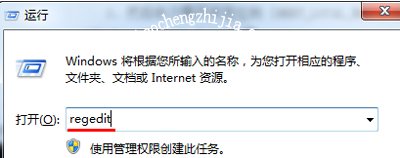
2.在打开的注册表编辑器窗口中,咱们依次点击展开左侧菜单中的HKEY_LOCAL_MACHINE\SOFTWARE\Microsoft\Windows\CurrentVersion\Explorer\Shell Icons,咱们右键单击这里的Shell Icons文件夹,然后在出现的下滑菜单中选择删除选项。
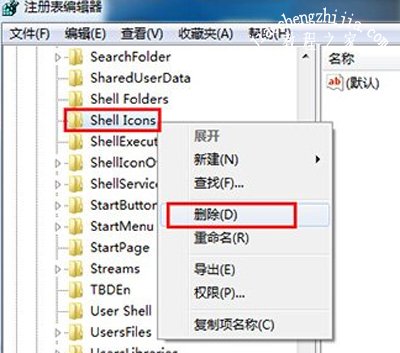
3.点击删除之后,电脑会弹出一个警告窗口,也就是如下图中所示的窗口,询问用户是否确认项目的删除,因为这个项目删除之后是无法恢复的,不过没关系,大家直接点击这里的“是”按钮即可。
删除该文件夹之后,咱们桌面消失的图标就可以还原了!
其他Win7系统常见问题:
Win7玩绝地求生大逃杀提示TslGame.exe应用程序错误怎么办
Win7系统电脑打不开右下角音量调节面板的解决办法
Win7系统运行SolidWorks软件闪退的解决办法














